Neste tutorial, vai aprender a descarregar transmissões em direto do YouTube , a editá-las e a exportá-las como clips para as publicar no YouTube ou noutras plataformas de redes sociais. Criar clips a partir de transmissões em direto não só oferece a oportunidade de aumentar o seu alcance, como também pode ser uma fonte de rendimento lucrativa. O tutorial irá guiá-lo em todas as etapas do processo, desde o descarregamento da transmissão em direto até à edição e carregamento do clip.
Principais lições
- É possível descarregar transmissões em direto do YouTube e editá-las como clips.
- A utilização de software profissional de edição de vídeo facilita o processamento dos vídeos.
- É extremamente importante selecionar as opções de exportação corretas para garantir a qualidade do vídeo.
- A utilização de texto e legendas pode aumentar a compreensibilidade dos seus clips.
Guia passo-a-passo
Em primeiro lugar, deve certificar-se de que tem acesso ao seu estúdio do YouTube, pois é aqui que pode descarregar as transmissões em direto. Para iniciar as transferências, tem de iniciar sessão na sua conta do YouTube e abrir o estúdio.
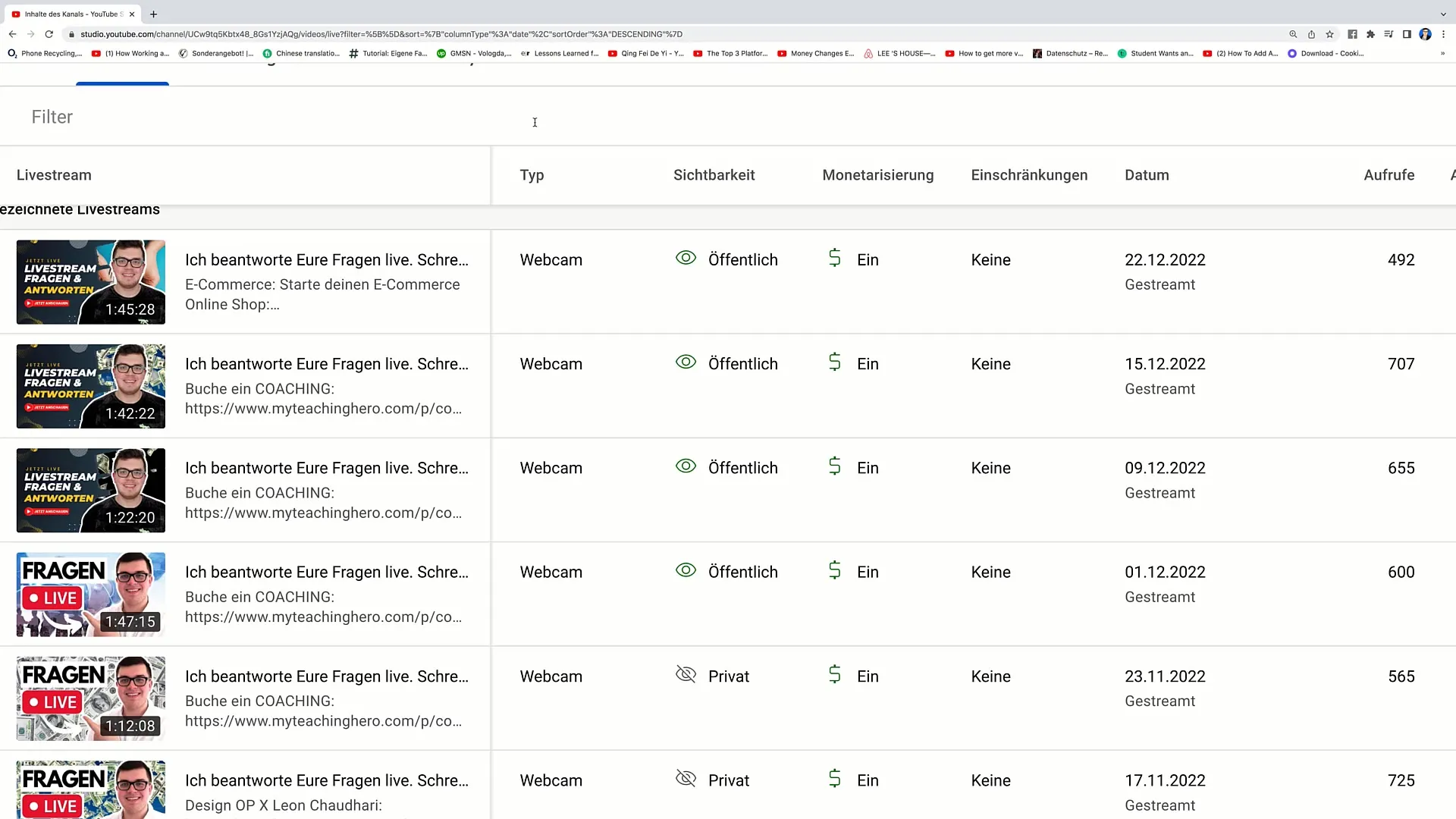
Navegue até "Conteúdo" no lado esquerdo do ecrã e, em seguida, selecione a opção "Transmissões em direto". Aqui encontra a lista das suas transmissões em direto anteriores.
Para descarregar a transmissão em direto, clique nos três pontos que vê ao lado da transmissão em direto. Selecione a opção "Transferir". Tenha em atenção que a transferência pode demorar algum tempo, dependendo da sua ligação à Internet e do tamanho do vídeo.
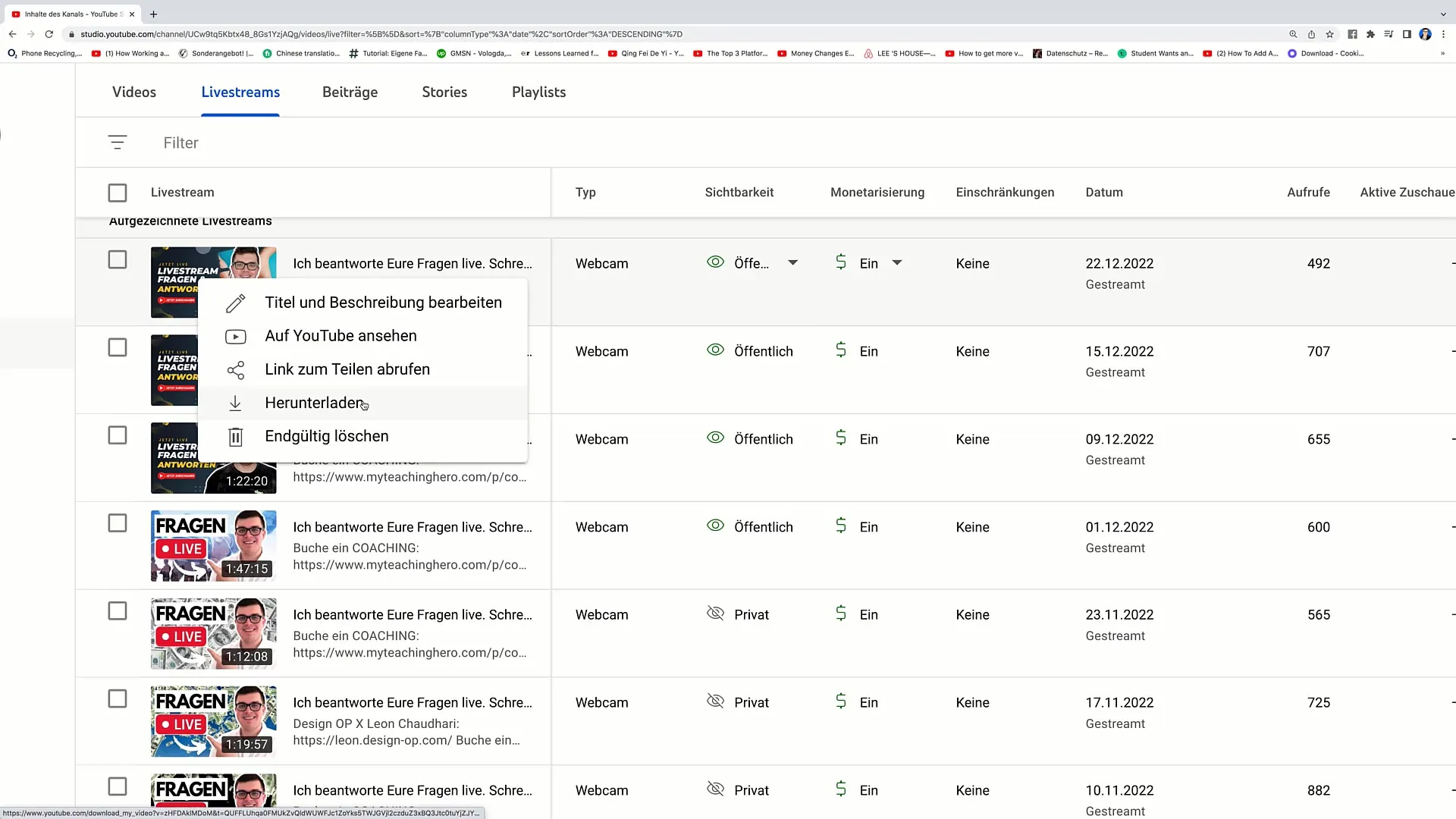
Quando a transferência estiver concluída, pode importar o ficheiro para um programa de edição de vídeo. Neste tutorial, estou a utilizar o Final Cut Pro, uma ferramenta de edição de vídeo popular nos computadores Apple. Ao escolher o seu software, pode também utilizar programas como o Adobe Premiere Pro ou o Camtasia, ambos com funções de edição de vídeo abrangentes.
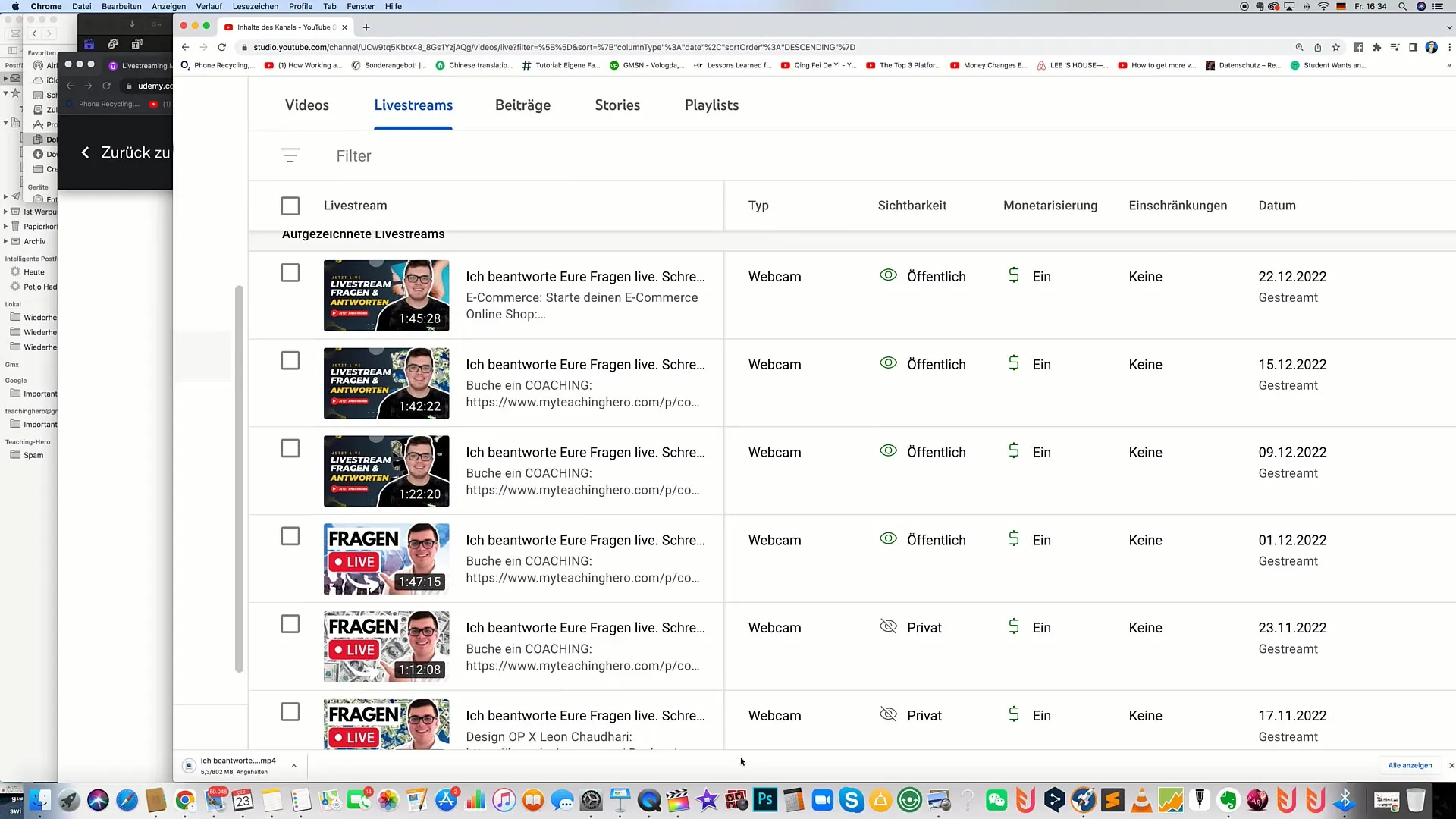
Abra o seu programa de edição e crie um novo projeto. No Final Cut Pro, isto é feito clicando em "Ficheiro" na parte superior, selecionando "Novo" e depois "Projeto". Dê um nome ao projeto, por exemplo, "Livestream Editing".
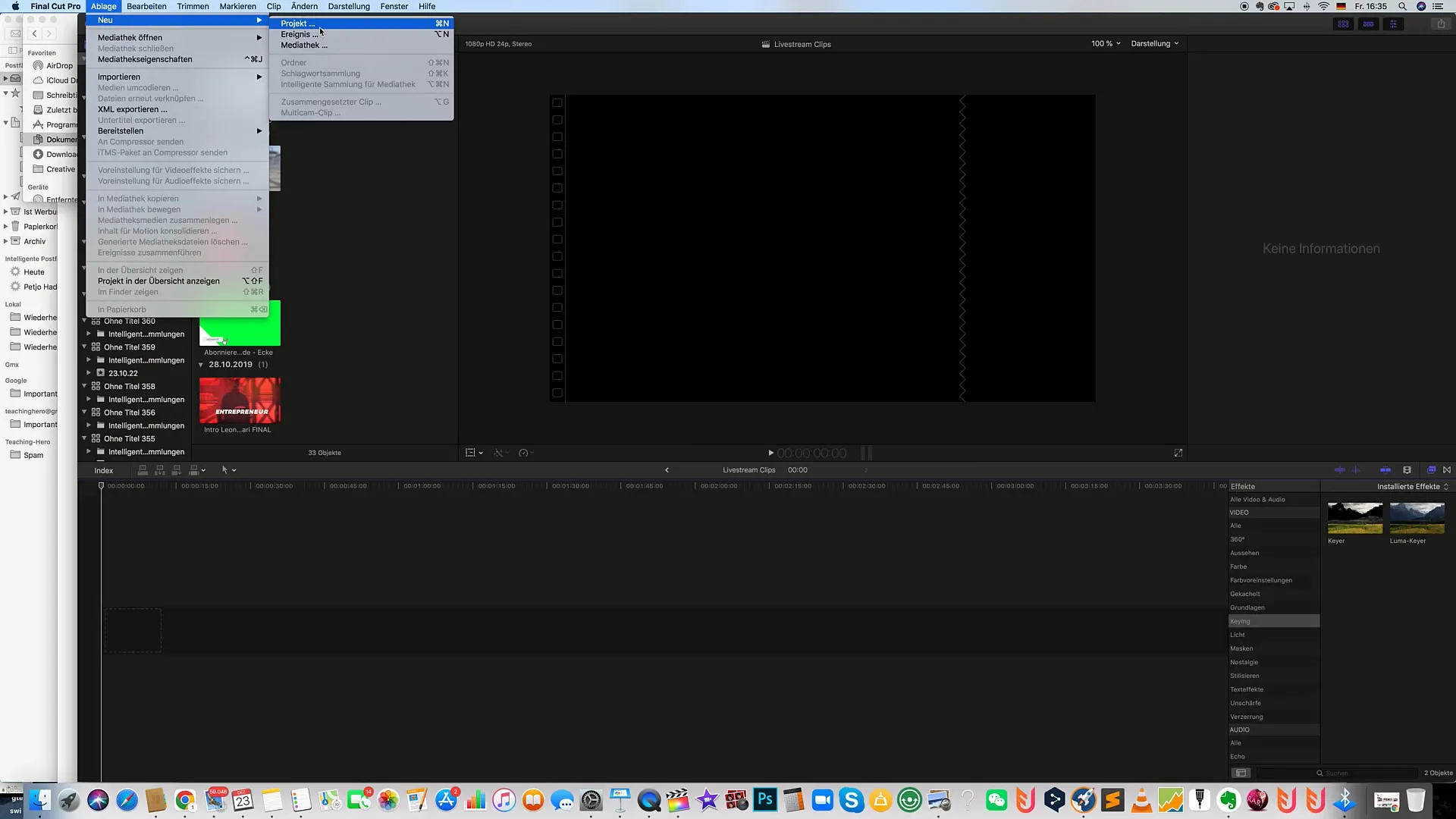
Pode agora inserir a transmissão em direto descarregada no projeto. Basta arrastar o ficheiro para a linha de tempo. Certifique-se de que ajusta a posição inicial da transmissão em direto e verifique onde começa exatamente a transmissão em direto que pretende editar.
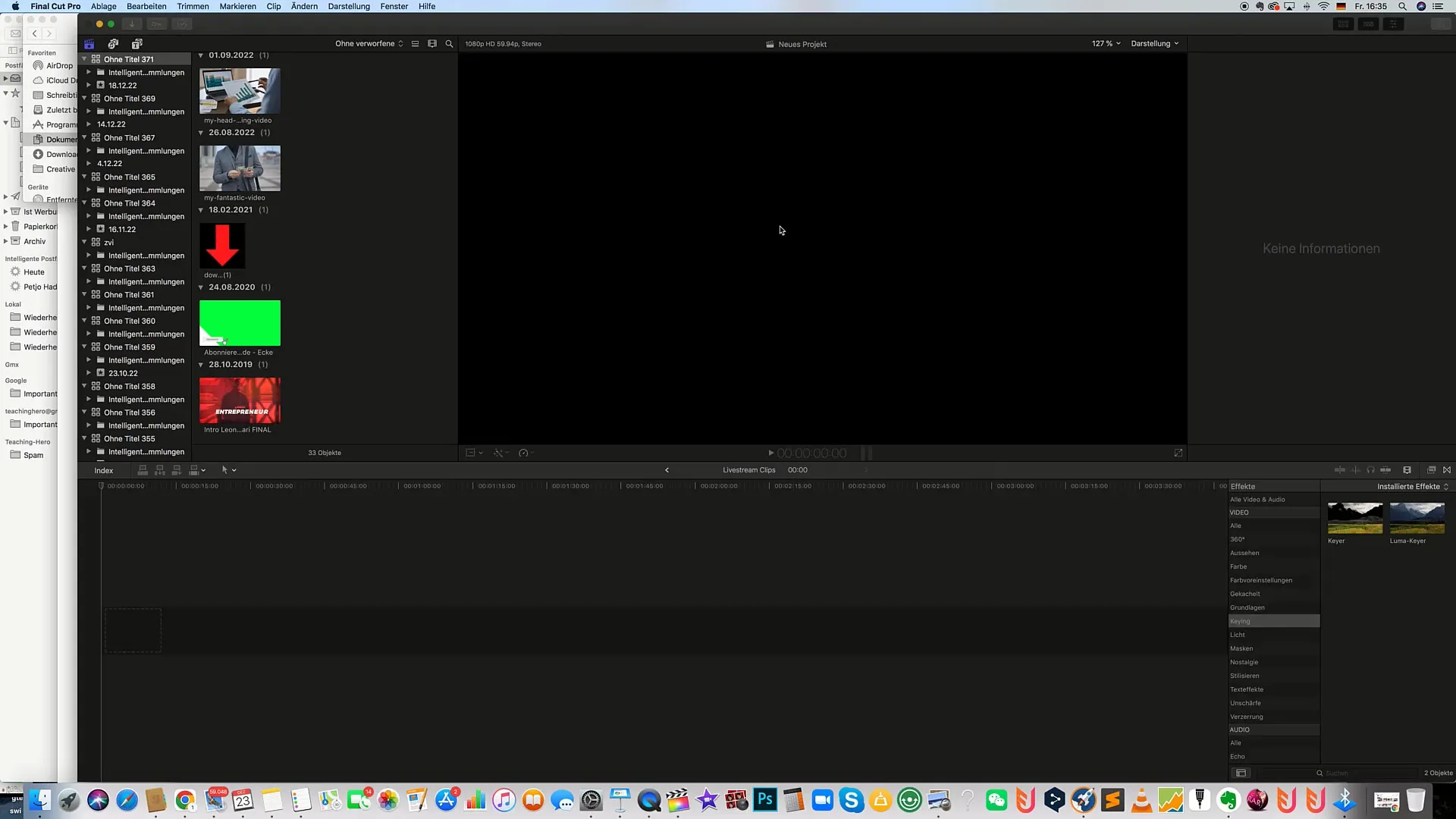
Para fazer um corte, prima a tecla "B" no teclado para ativar a ferramenta de corte. Coloque o corte no ponto desejado onde pretende terminar o clip. Em seguida, prima "A" para voltar à ferramenta de seleção.
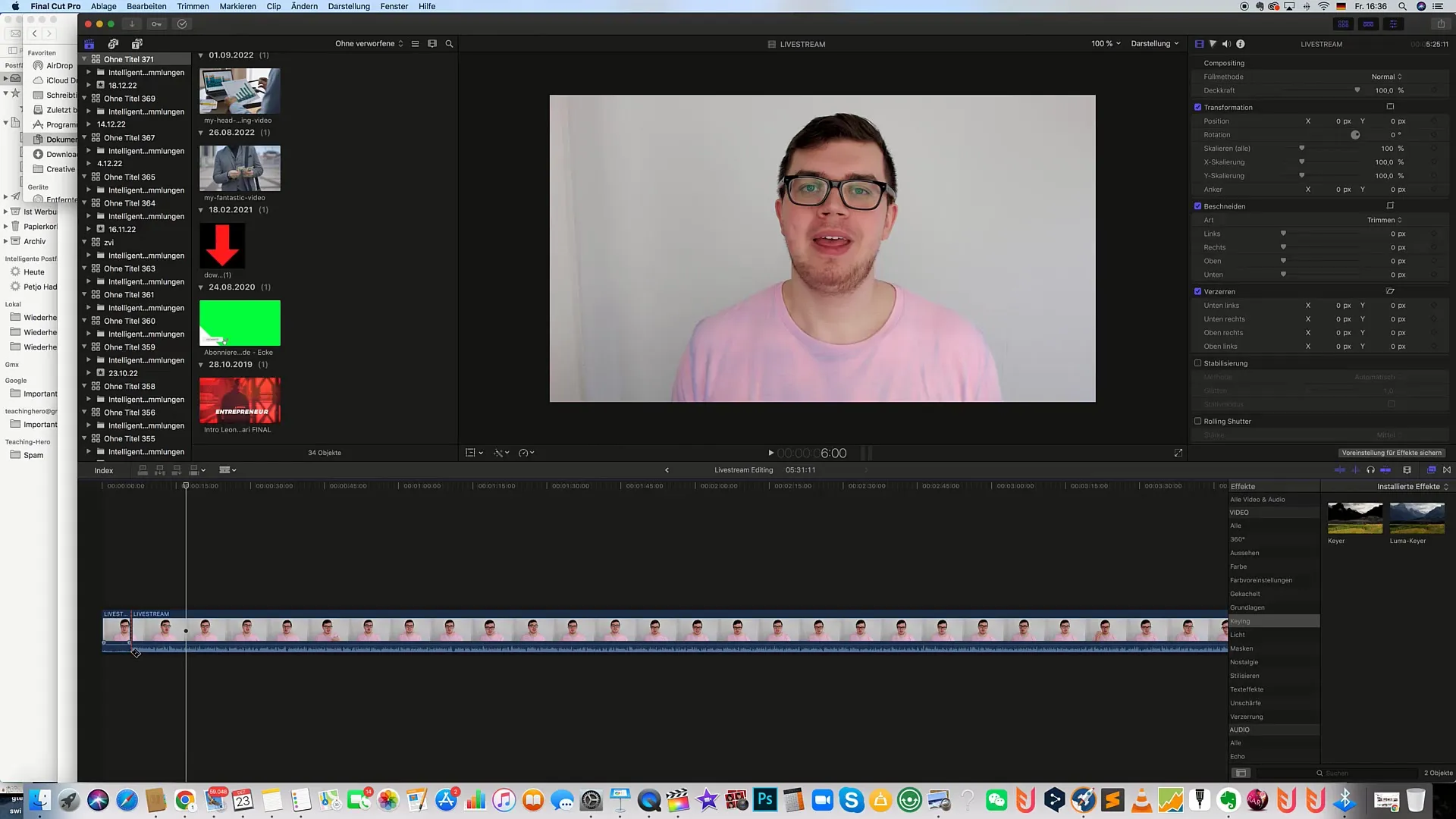
Elimine a parte da transmissão em direto de que não necessita, selecionando-a e premindo o botão "Eliminar". Se continuar a editar o clip, certifique-se de que visualiza as outras partes da transmissão em direto e ajuste-as, se necessário.
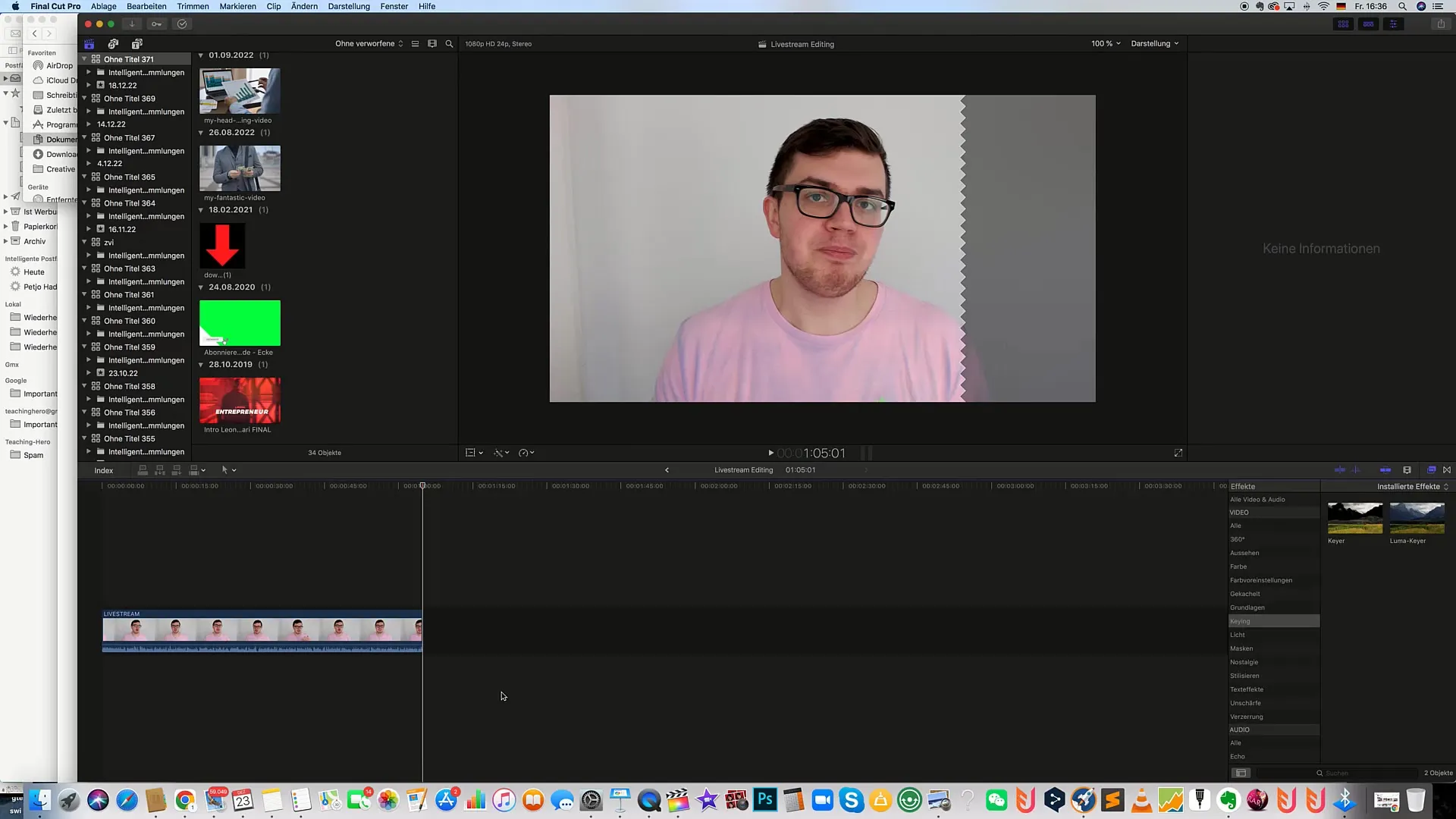
Outra função importante é a exportação do clip editado. Para o fazer, vá novamente a "Ficheiro", depois a "Implementar" e selecione "Ficheiro original". Certifique-se de que define corretamente as definições de qualidade e formato do vídeo. Recomendo uma resolução de 1920x1080 e 24 fps para vídeos de alta qualidade.
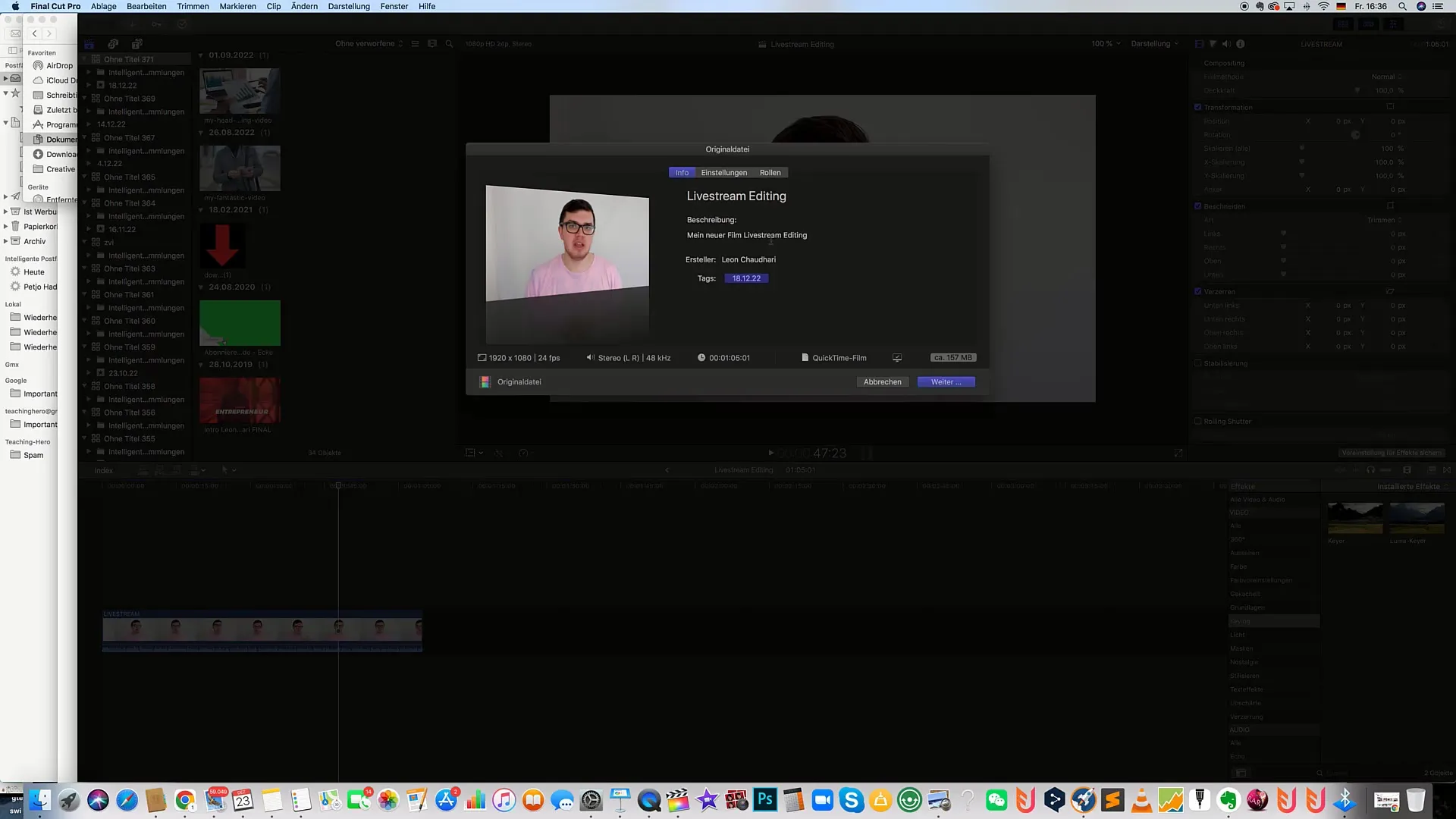
Dê um nome significativo ao clip, por exemplo, "Stream Clip 1". Clique em "Guardar" para iniciar o processo de exportação. Pode demorar alguns minutos até que o clip seja guardado com êxito.
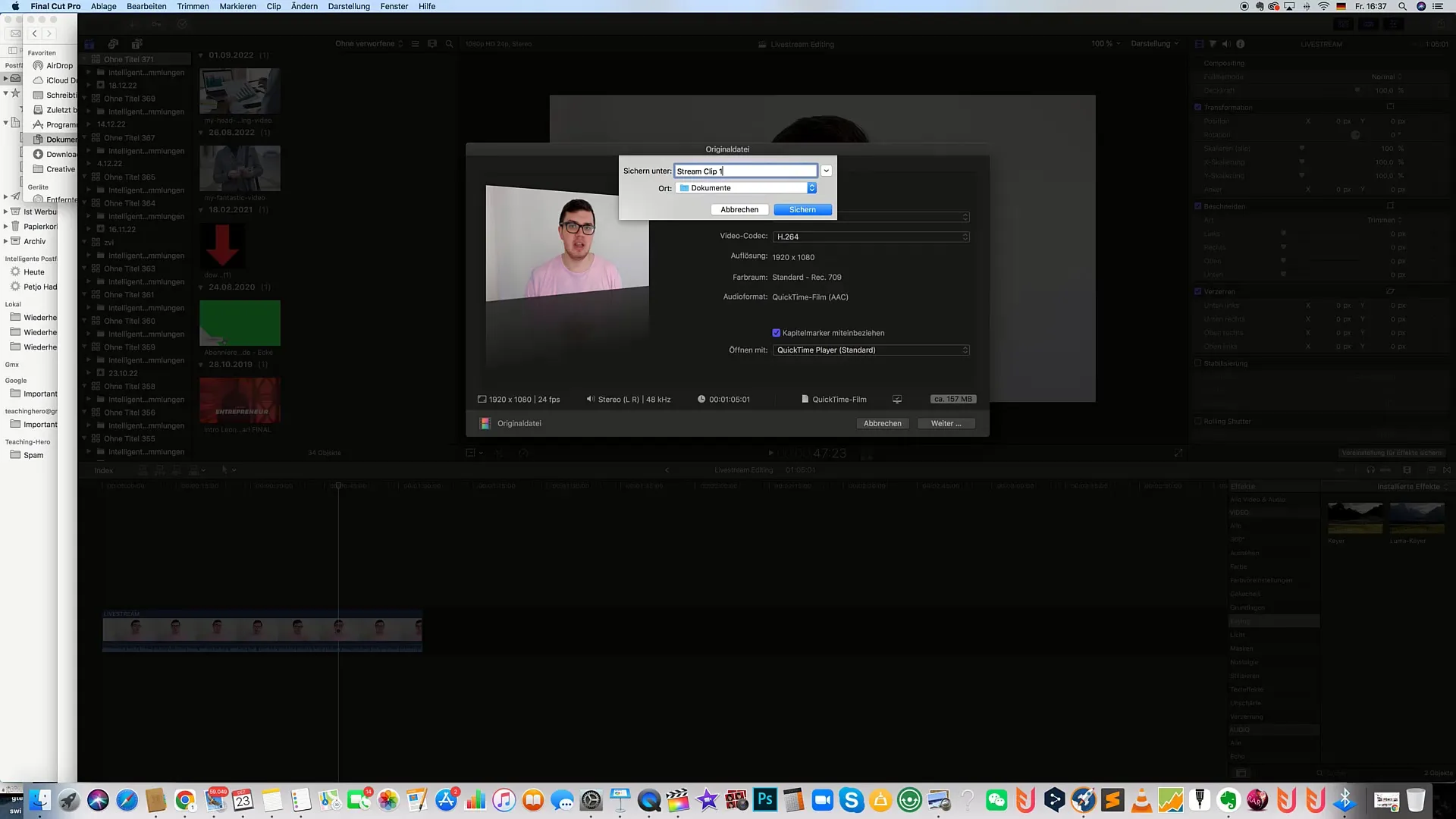
Quando o clip tiver sido guardado com êxito, pode encontrá-lo e verificá-lo no Finder do seu PC. Se pretender carregar o ficheiro para o YouTube, basta abrir a secção de carregamento do YouTube e carregar o clip.
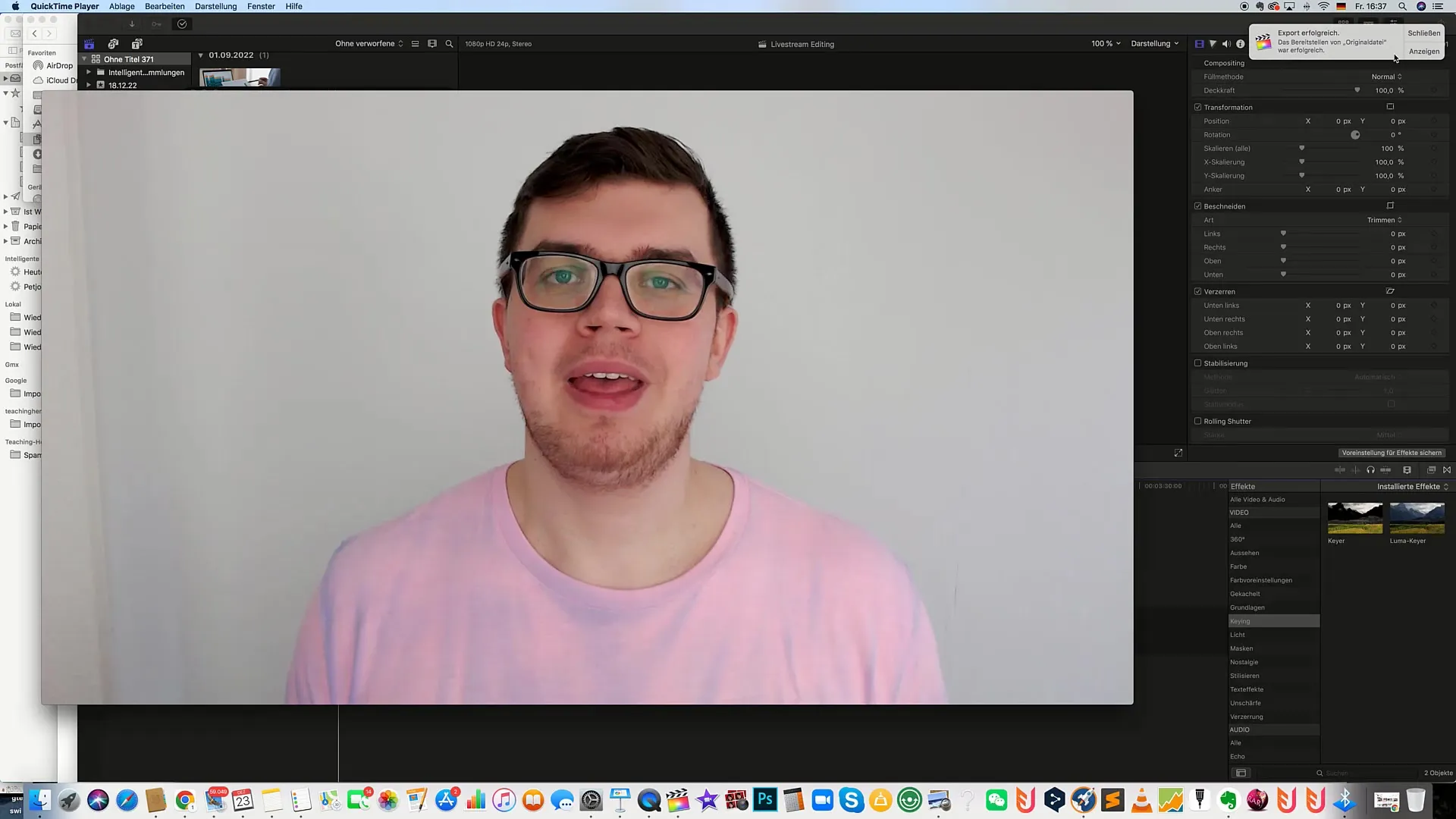
Se ainda quiser fazer ajustes no seu clip, pode fazê-lo na linha de tempo. Arraste as extremidades do clip para ajustar a duração ou eliminar outras partes desnecessárias.
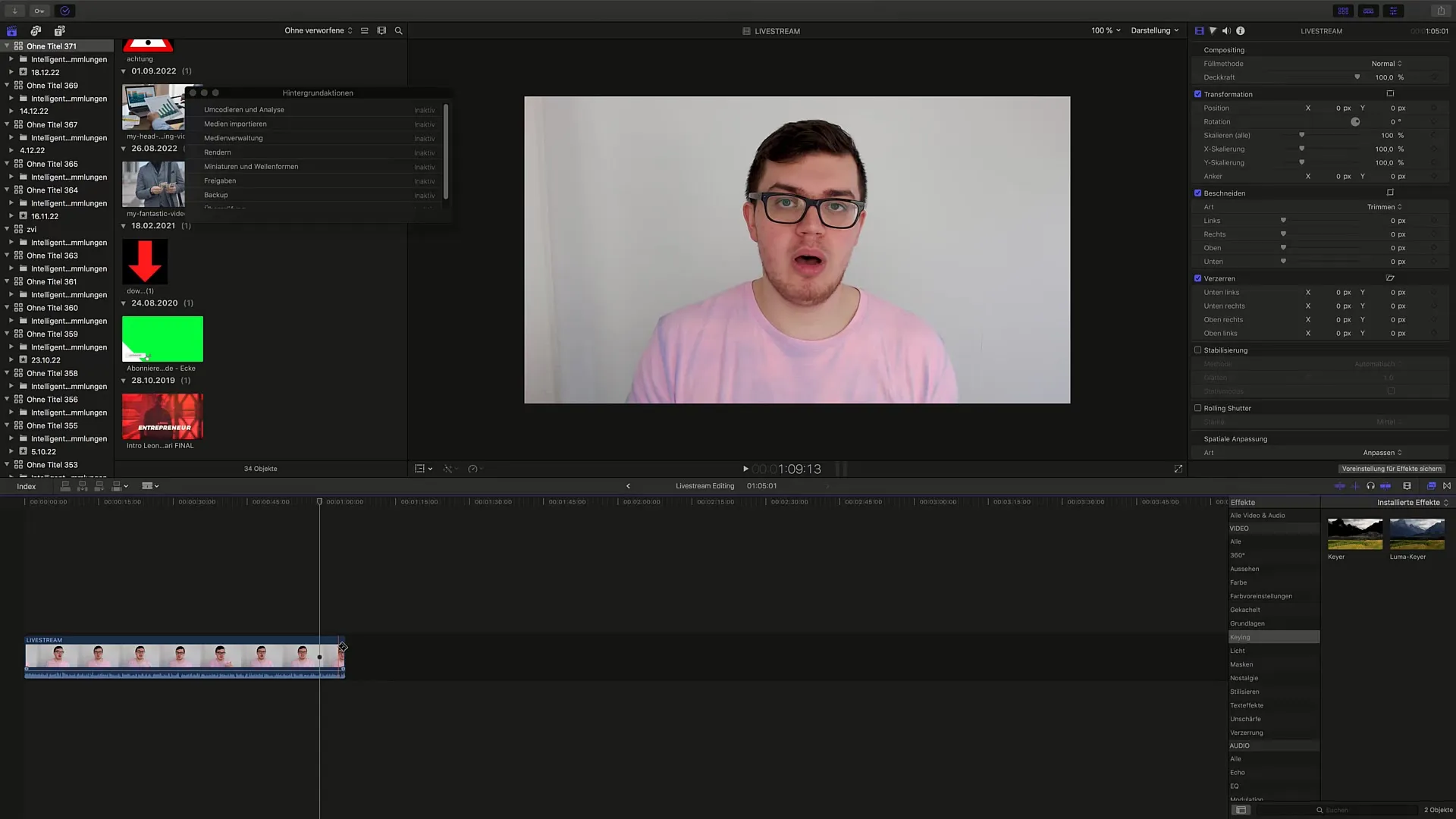
Também pode adicionar texto ao seu vídeo para inserir informações ou legendas. No Final Cut Pro, vá a "Texto", selecione um modelo de texto e arraste-o para a linha de tempo. Pode ajustar o tamanho e a posição do texto em qualquer altura.
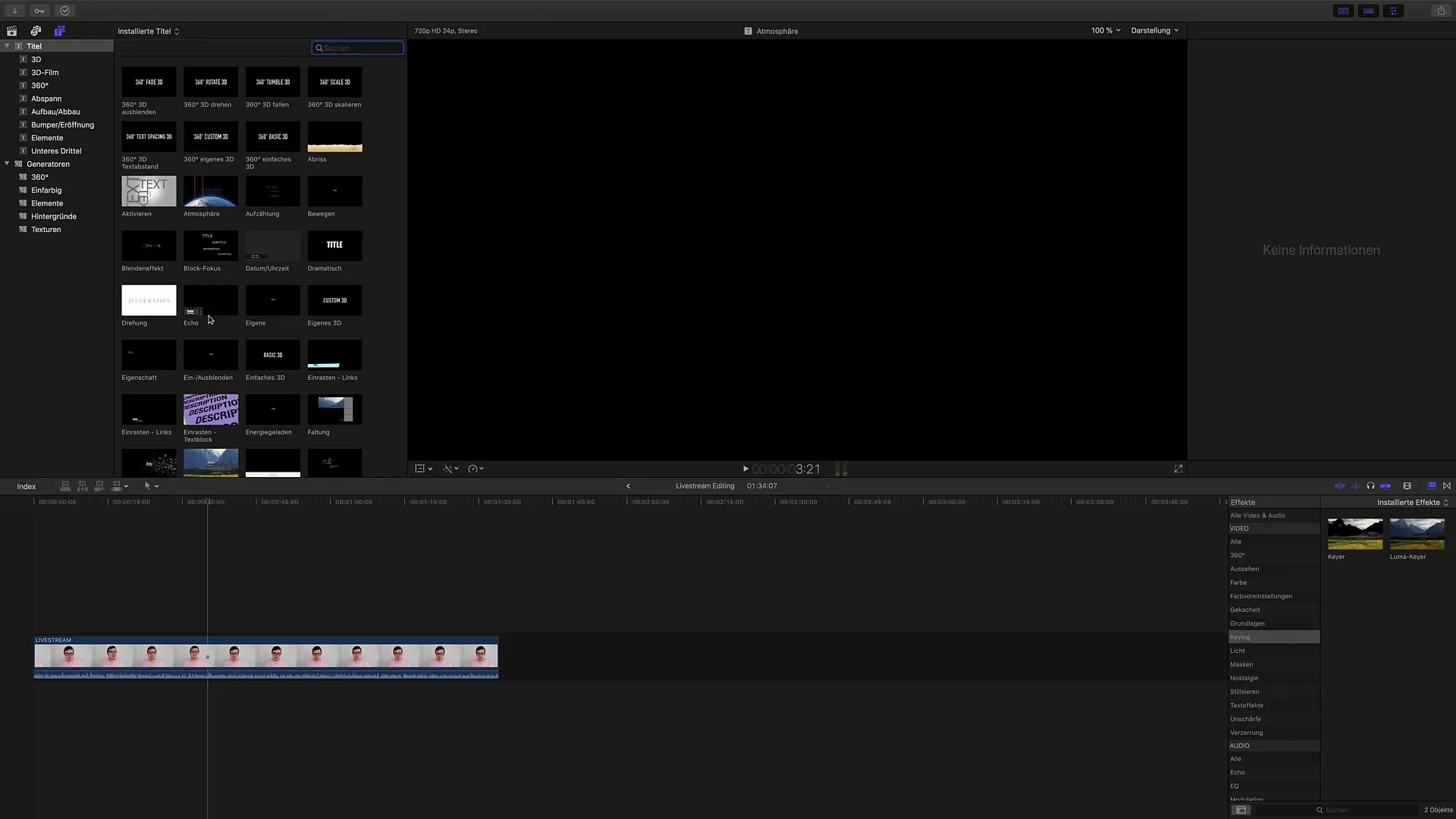
Editar transmissões em direto em clips é simples e claro com estes passos. Utilize os clips editados para chegar ao seu público-alvo no YouTube ou noutras plataformas.
Resumo
Neste tutorial, aprendeu a transferir transmissões em direto do YouTube, a editá-las e a exportá-las como clips. Sabe agora os passos necessários para preparar os seus clips para publicação em várias plataformas.
Perguntas frequentes
Como transfiro uma transmissão em direto do YouTube? Acedaao seu estúdio do YouTube, selecione "Conteúdo", depois "Transmissões em direto" e clique em "Transferir".
Que software posso utilizar para editar os meus clips de transmissão em direto?Pode utilizar o Final Cut Pro, o Adobe Premiere Pro ou o Camtasia.
Como posso exportar o meu clip editado?Vá a "Ficheiro", "Implementar" e selecione "Ficheiro original" antes de guardar o ficheiro.
Que definições de vídeo devo escolher ao exportar?Para vídeos de alta qualidade, selecione 1920x1080 e 24 fps.
Como posso adicionar texto ou legendas ao meu clip?Selecione a função de texto no programa de edição, arraste o modelo para a linha de tempo e ajuste o tamanho e a posição.


